Whitebird



Moderator
   
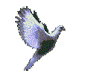
Dabei seit: 31.03.2009
Beiträge: 3.992
Herkunft: Aus dem Nichts, Nordsee/Ecke Ossiland!!!
 |
|
 Ratgeber: X/Twitter-Account löschen: So werden Sie Ihr Konto sicher los Ratgeber: X/Twitter-Account löschen: So werden Sie Ihr Konto sicher los |
     |
Ratgeber:
X/Twitter-Account löschen: So werden Sie Ihr Konto sicher los
Mit unserer Schritt-für-Schritt-Anleitung löschen Sie Ihren X-Account (ehemals Twitter) ganz einfach. Plus: eine Alternative zur Löschung.
Von Hans-Christian Dirscherl
Chef vom Dienst, PC-WELT 19.5.2025 09:30 Uhr
| Zitat: |
Inhaltsverzeichnis
- 1. X/Twitter-Konto in der App (Android, iOS) löschen
- 2. X/Twitter-Konto im Browser löschen
- 2.1 X auf dem Smartphone im Browser öffnen
- 2.2 X im Desktop-Browser öffnen
- 2.3. X will Sie noch einmal umstimmen
- 3. Passwort ein letztes Mal eingeben
- 4. Warten Sie 30 Tage oder 12 Monate
- 5. Nach 30 Tagen ist wirklich Schluss
|
Sie haben keine Lust mehr, auf einer Plattform zu bleiben, die von Elon Musk regiert wird? Und fanden das alte Twitter sowieso viel besser als X? Sie wollen deshalb Ihren X-Account komplett löschen?
Kein Problem, wir zeigen Ihnen in dieser Schritt-für-Schritt-Anleitung, wie Sie Ihr X-Konto loswerden und dabei richtig vorgehen.
1. X/Twitter-Konto in der App (Android, iOS) löschen
Sie können Ihr X-Konto direkt in der App für Android oder iOS löschen.
Öffnen Sie dazu die X-App auf dem iPhone oder Android-Smartphone und tippen Sie auf Ihr Profilbild links oben. Fahren Sie dann den Menü-Punkt “Einstellungen und Support” aus und tippen Sie auf “Einstellungen und Datenschutz”. In dem sich nun öffnenden Menü wählen Sie ganz oben “Dein Account”. Tippen Sie darauf und wählen Sie dann ganz unten “Account deaktivieren”.
Twitter löschen1
Sie können Ihr X-Konto direkt in der App deaktivieren. 30 Tage nach der Deaktivierung wird es gelöscht. Hier im Beispiel die iOS-Version der X-App.
X zeigt jetzt eine Seite mit Hinweisen dazu an, was mit Ihren Daten nach der Löschung passiert. Außerdem will X Sie noch einmal umstimmen und gibt Tipps dazu, wie Sie Ihren Namen einfach nur ändern können, ohne Ihr Konto gleich ganz stillzulegen. Scrollen Sie auf der folgenden Seite ganz nach unten und tippen Sie auf “Deaktivieren”.
Wie es danach weitergeht, lesen Sie in diesem Artikel unter Punkt 3.
2. X/Twitter-Konto im Browser löschen
Sie können Ihr X-Konto auch im Browser löschen. Das war lange Zeit sogar die einzige Möglichkeit, um direkt vom Smartphone das eigene, damals noch Twitter-Konto loszuwerden. Denn Twitter hatte erst spät den Menü-Punkt zum Löschen eines Kontos in die App integriert.
Bei X geht das immer noch. Öffnen Sie hierzu diese Seite im Browser.
2.1 X auf dem Smartphone im Browser öffnen
Öffnen Sie die Webseite von X im Smartphone-Browser auf Ihrem Androiden oder iPhone.
Geben Sie Ihren Nutzernamen und das Passwort ein und melden Sie sich bei X an. Tippen Sie dann links oben auf das Profilbild/Icon, danach auf “Einstellungen und Support” und dann auf “Einstellungen und Datenschutz” und danach auf “Dein Account” und wischen Sie dann ganz nach unten bis “Account deaktivieren”.
2.2 X im Desktop-Browser öffnen
Falls Sie X in einem Desktop-Browser auf PC, Notebook oder Tablet öffnen, dann klicken Sie nach dem Login in der Navigationsleiste links unten auf “Mehr” und danach auf den Eintrag “Einstellungen und Support”, dann auf “Einstellungen und Datenschutz” und klicken dann im Bereich “Dein Account” ganz unten auf “Account deaktivieren”.
In der sich dann öffnenden Seite klicken Sie dann ganz unten auf „Deaktivieren“. Auf der nächsten Seite müssen Sie Ihr X-Passwort noch einmal eingeben.
2.3. X will Sie noch einmal umstimmen
Die Plattform zeigt jetzt eine Seite mit Hinweisen an, was mit Ihren Daten nach der Löschung passiert. Außerdem will Sie X noch einmal umstimmen und gibt Tipps dazu, wie Sie Ihren Namen einfach nur ändern können, ohne Ihr Konto gleich ganz stillzulegen.
Falls Sie X in einem Desktop-Browser geöffnet haben, müssen Sie hier zusätzlich noch auswählen, ob der Reaktivierungszeitraum 30 Tage oder 12 Monate betragen soll (diese Auswahl zeigt Ihnen X weder in der App noch im Browser auf dem Smartphone an). Wenn Sie eine der beiden Möglichkeiten ausgewählt haben, dann scrollen Sie ganz nach unten und klicken Sie dann auf “Deaktivieren“.
Twitter löschen5
Twitter will Sie noch einmal umstimmen. Außerdem müssen Sie die Länge des Reaktivierungszeitraums festlegen. Ganz unten auf dieser Seite finden Sie dann den entscheidenden Link.
3. Passwort ein letztes Mal eingeben
Danach öffnet sich ein Pop-up-Fenster. Hier geben Sie noch einmal Ihr Passwort ein. Danach ist Ihr X-Account stillgelegt, Ihr Name sollte bereits nach wenigen Minuten nicht mehr auffindbar sein. Einzelne Posts (aka Tweets) können aber durchaus noch einige Tage verfügbar bleiben. Zudem kann es sein, dass Google im Cache seiner Suchmaschine noch Hinweise auf Ihre Posts/Tweets vorhält, denn darauf hat X keinen Einfluss.
Aber für immer gelöscht ist Ihr X-Konto jetzt noch nicht. Denn bei einer Deaktivierung wird Ihr Account zunächst einmal nur in eine Warteschlange für die dauerhafte Löschung eingereiht.
Twitter löschen6
Wenn Sie jetzt Ihr Passwort eintippen, löschen Sie Ihren Account. Wobei: 30 Tage Galgenfrist bleiben Ihnen noch.
4. Warten Sie 30 Tage oder 12 Monate
X löscht also einen Account nicht sofort vollständig, sondern lässt ihn erst einmal für 30 Tage ruhen (falls Sie Ihr Konto im Desktop-Browser deaktivieren, können Sie das Konto auch 12 Monate lang ruhen lassen). So lange können Sie es sich noch einmal anders überlegen. Während dieser 30 Tage (12 Monate) müssen Sie sich einfach nur wieder einmal bei X mit Ihrem Nutzernamen und Ihrem Passwort einloggen. Und schon ist Ihr Konto wieder aktiv!
Im Test konnten wir ein derart stillgelegtes X-Konto nach einigen Tagen problemlos und ohne Verluste von Tweets, Bildern, Texten, Einstellungen und Followern wieder in Betrieb nehmen. Unsere Posts sowie unser Profil waren während dieser Zeit nicht mehr erreichbar, soweit wir das nachprüfen konnten.
5. Nach 30 Tagen ist wirklich Schluss
Wenn Sie sich mindestens 30 Tage (12 Monate) lang nach der Löschung nicht mehr anmelden, löscht X Ihre Daten und Ihren Nutzernamen dauerhaft. Bis alle Ihre Daten dann vollständig gelöscht sind, kann eine Woche vergehen, wie der Support schreibt.
Tipp: Ihre Daten (Fotos und Texte in den Postings) können Sie vor dem Löschen unter “Einstellungen und Datenschutz, Dein Account” und dann mit “Ein Archiv deiner Daten herunterladen” auf Ihren Rechner sichern. Sobald Sie hier auf den Link “Deine Daten anfordern” klicken oder tippen, schickt X eine Datei mit allen Informationen, die mit Ihrem Konto verbunden sind, an die von Ihnen hinterlegte E-Mail-Adresse.
Wichtig: Wenn Sie einfach nur Ihren Namen oder Ihre hinterlegte Mail-Adresse ändern wollen, können Sie das jederzeit in den Einstellungen von X machen. Dafür müssen Sie also nicht Ihr Konto mit den ganzen Posts löschen.
Alternative zur Löschung des X/Twitter-Accounts
Vorsicht: Wenn Sie ein X-Konto löschen, wird dessen Name wieder frei. Jeder Interessierte kann es dann für sich verwenden. Wenn Sie das verhindern wollen, dann löschen Sie Ihren X-Account nicht, sondern nutzen Sie ihn einfach nur nicht mehr.
Löschen Sie alle Posts und Tweets, die Sie veröffentlicht haben, Ihr Profilfoto und alle nach außen sichtbaren Angaben beziehungsweise stellen Sie diese Angaben auf nicht sichtbar: Unter „Einstellungen und Datenschutz, Datenschutz und Sicherheit, Zielgruppe und Markierung“ klicken Sie dazu auf „Deine Posts schützen.“ Und löschen Sie Ihre Follower.
Ihre Daten können Sie, wie bereits oben beschrieben, vor dem Löschen unter “Einstellungen, Dein Account > Ein Archiv deiner Daten herunterladen” sichern. Spätestens nach einigen Tagen findet man auf X nichts Relevantes mehr über Sie. Das sollte für die meisten Nutzer ausreichend sein und hält Ihnen immer die Option offen, unter dem alten Namen irgendwann einmal wieder posten zu können.
Tipp: Jeder Nutzername und jede Mail-Adresse können nur einmal auf X verwendet werden. Falls Sie den Namen des zu löschenden X-Kontos oder dessen E-Mail-Adresse für einen anderen Account verwenden wollen, dann ändern Sie ihn zunächst und löschen erst danach Ihr X-Konto. Den alten Namen können Sie dann bei einem anderen Konto eintragen. Wie das genau geht, wird hier erklärt.
quelle: pcwelt.de
__________________
Der frühe Vogel trinkt 'n Korn??? 
 Grüße von Whitebird Grüße von Whitebird
|
|